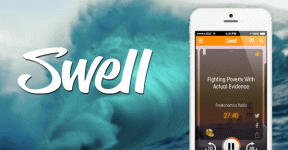Windows Phone 8: Konfigurera gästkonto (Kid's Corner)
Miscellanea / / November 29, 2021

Du bör dock inte förvänta dig mycket av ett gästkonto på en smartphone. Till skillnad från en dator är en smartphone mer en individuell enhet som sannolikt inte kommer att dela händer mycket... om du inte har barn. Det är precis därför Microsoft passande namnet denna Windows Phone 8-funktion som Kid's Corner. Japp, det är det föräldrakontroll i telefon.
Med den här funktionen kan du skapa ett extra konto (bortsett från standard) och konfigurera åtkomstnivån den har till telefonen (snarare appar). Konceptet har byggts för att låt dina barn använda din telefon
utan att oroa dig för att de kommer in i dina personliga filer och mappar. Vi får se idag hur man ställer in det.Notera: Windows Phone 8-enheten som används för det här inlägget är Nokia Lumia 920. Stegen är samma för alla WP8-telefoner.
Steg för att aktivera Kid's Corner på WP8
Steg 1: Dra startskärmen åt vänster för att komma till listan över applikationer. Tryck för att öppna inställningar skärm.

Steg 2: På Systeminställningar skärm leta efter barnhörna. Den bör stängas av. Tryck för att aktivera och konfigurera den.

Steg 3: Du kommer att se ett välkomstmeddelande och en grundläggande definition om vad Barnhörna gör och vad det handlar om. Klicka på Nästa.

Steg 4: På nästa skärm kommer du att kunna välja tillgänglighet för innehåll på det kontot. Tryck på var och en av Spel, musik, videor och Appar för att välja innehåll för var och en av dessa. Träffa Nästa när du är klar.

Bekräfta valet efter att ha granskat siffrorna under vart och ett av dessa avsnitt. Stöta på Nästa om du är nöjd. Knacka tidigare att gå tillbaka.

Steg 5: Det är allt. Stöta på Avsluta på nästa och sista skärm.

Notera: Om du inte har gjort det ange ett lösenord för din telefon tills nu måste du göra det här. Vettigt, eller hur? Ett extra konto betyder att ditt konto bör vara låst.

Lösenordet kommer dock att gälla även på Kid's Corner-kontot. Det är en personlig uppmaning att hålla med eller inte hålla med om det. För mig är det fortfarande vettigt eftersom det kommer att fungera som ett lager av skydd mot oönskad tillgång till telefonen. Kontot är för dina "barn" och du bör tillåta dem att komma igenom.
Använda och anpassa konto
Kontot kan nås genom att dra låsskärmen åt vänster istället för att svepa mot den övre kanten. Här är låsskärmen för Kid's Corner.

Den måste också svepas upp och låsas upp innan startskärmen görs tillgänglig. Här är ett exempel.

Du ska kunna anpassa storleken och positionen för livebrickor som på den ursprungliga startskärmen. Dessutom kan du trycka på Anpassa för att ändra några fler inställningar.

Du kan ge den ett namn, välja en bakgrundsbild och ändra tema. För att lägga till fler appar eller ta bort de som redan finns, följ igenom inställningar på ditt baskonto.
För att avsluta trycker du bara på låsknappen på telefonen. Nästa gång du låser upp den kommer den att fungera som vanligt.
Notera: Du kan ha ett gästkonto (Kid's Corner-konto) åt gången. Jag önskar att det fanns ett alternativ för multiplar och vi hade möjligheten att skydda var och en av dem med ett annat lösenord (annat än baskontot).
Slutsats
Konceptet är bra, men det måste finjusteras innan det får fullvärdig användning. Tills dess njut av det du har. Jag älskar det för tillfället.